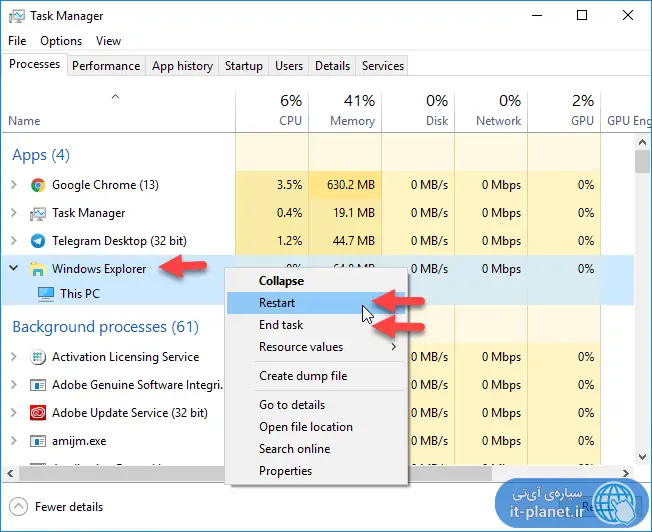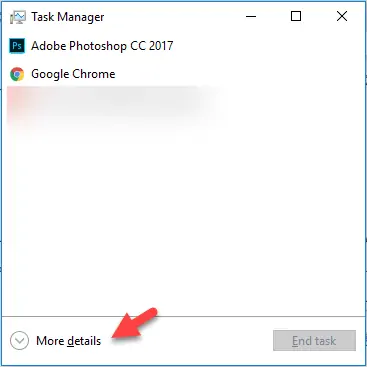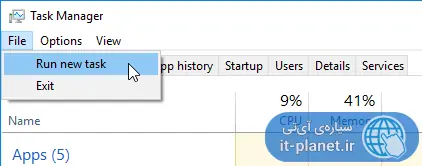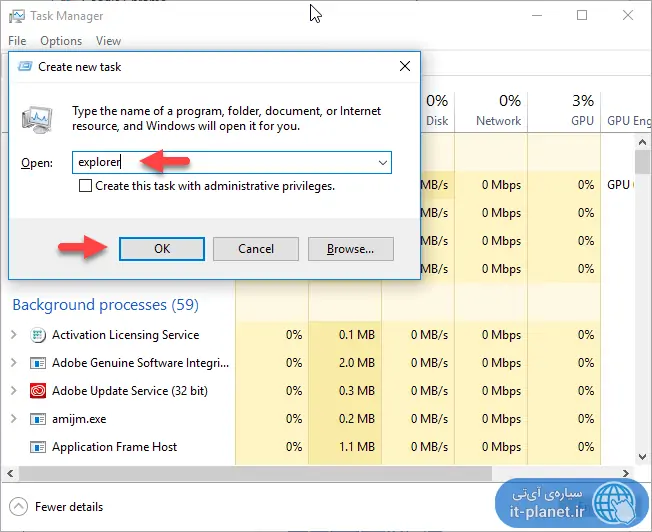در ویندوز ۸ و ۸.۱ و همینطور ویندوز ۱۰، ممکن است هر از گاهی به دلایل مختلف، فایل اکسپلورر ویندوز بسته شود و نوار تسکبار و منوی استارت نیز ناپدید شود! مشکل غیب شدن استارت منو و تسکبار در ویندوزهای جدید، ممکن است به صورت خودکار با اجرای مجدد ویندوز اکسپلورر حل شود اما در نسخههای قدیمیتر مثل ویندوز ۷، این اتفاق نمیافتد و باید اکسپلورر را مجدداً به صورت دستی اجرا کرد.
در این مقاله به روش حل مشکل بسته شدن مرورگر فایل ویندوز و همینطور ناپدید شدن منوی استارت و نوار وظیفه یا تسکبار میپردازیم. چیزی که برای هر کاربر معمولی مفید است و بهتر است قبل از رخ دادن مشکل، راه حل آن را بداند.
رفع مشکل هنگ کردن فایل اکسپلورر ویندوز با بستن و اجرای مجدد
هر زمان که فایل اکسپلورر به دلیلی هنگ کند و پاسخگو نباشد، میتوان آن را بست و از نو باز کرد اما گاهی هر چه روی دکمهی ضربدر گوشهی پنجره فایل اکسپلورر ویندوز کلیک میکنیم، اتفاقی نمیافتد. در این صورت چارهی کار بستن پردازشی به اسم explorer.exe از طریق Task Manager ویندوز است و نتیجه غیب شدن منوی استارت و تسکبار است.
در ویندوز ۱۰ و همینطور ویندوز ۸ میتوان به جای End Task که به معنی بستن پردازش است، گزینهی Restart را انتخاب کرد تا ویندوز اکسپلورر بسته شده و سریعاً از نو اجرا شود. به این ترتیب لحظاتی تسکبار و منوی استارت و تمام پنجرههای مربوط به ویندوز بسته میشوند و مجدداً تسکبار و منوی استارت را خواهیم دید.
در ویندوز ۸ و نسخههای بعدی، تاسک منیجر کمی متفاوت طراحی شده و به جای نام فایلهای exe، گاهی توضیحات و نام کاملتری نمایش داده میشود. مثلاً به جای explorer.exe از Windows Explorer استفاده میشود.
چگونه فایل اکسپلورر ویندوز را به صورت دستی اجرا کنیم تا منوی استارت و تسکبار نمایان شوند؟
همانطور که اشاره کردیم ممکن است بستن فایل اکسپلورر به صورت دستی انجام شود و یا نرمافزاری مشکل ایجاد کرده و موجب بسته شدن این پردازش مهم شود. در هر صورت میتوان Explorer.exe را به صورت دستی اجرا کرد و مشکل را حل کرد.
به این منظور کلید ترکیبی Ctrl + Alt + Delete را فشار دهید و در صفحهای که نمایان شده، Task Maneger را انتخاب کنید. روش دیگر استفاده از کلید ترکیبی Ctrl + Shift + Esc است. معمولاً دکمهی اسکیپ در گوشهی چپ و بالای کیبوردها واقع است و لذا استفاده از کنترل و شیفت سمت چپ کیبورد به همراه این دکمه، توصیه میشود.
اگر اولین بار است که Task Maneger را اجرا و استفاده میکنید، در پایین صفحه روی More Details کلیک کنید.
در تاسک منیجر روی منوی File کلیک کنید و گزینهی Run new task را انتخاب کنید.
اکنون کافی است دستور explorer را وارد کرده و کلید اینتر را فشار دهید.
به این ترتیب صفحهی سیاه کنار میرود و تصویر پسزمینهی دستاپ شما و همینطور نوار تسکبار و آیکون منوی استارت مثل قبل نمایان میشود.